信號量超時期限已到期 – 可以延長嗎?
已發表: 2020-02-26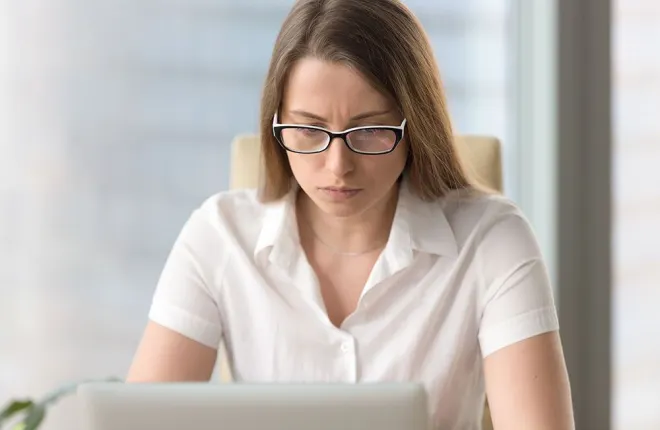
與任何其他操作系統一樣,Windows 10 也充滿了自己的問題和錯誤。 其中一些很常見,另一些則不太常見。 當您嘗試在外部設備和 Windows 10 之間傳輸文件時,會發生信號量超時期限已過期 0x80070079錯誤。嘗試訪問連接到計算機的驅動程序時也會發生此錯誤。
當然,這個錯誤會阻止違規操作並停止傳輸過程。 以下是可能提供幫助的解決方案列表。
更新所有驅動程序
快速鏈接
為了正常運行,Windows 10 上的每個硬件組件都必須配備有效的最新驅動程序。 未更新的驅動程序可能會正常工作,但仍然會導致問題,就像手頭的錯誤一樣。 您可以嘗試從設備管理器手動更新所有驅動程序,但最好的選擇是下載自動驅動程序更新軟件。
自動驅動程序更新程序將自動掃描您的計算機的硬件,在線查找必要的驅動程序,下載並安裝它們。 有些自動更新程序不是免費的,但它們絕對物有所值。 該軟件可以防止此問題和許多其他潛在問題的發生。

執行乾淨啟動
執行乾淨啟動以確保不存在導致此錯誤的文件/程序衝突。 通過乾淨啟動,您將能夠禁用啟動程序和不必要的非 Windows 服務。 不用擔心您的數據 - 它將在整個操作過程中保持安全。 以下是具體操作方法。
按Windows 鍵 + R啟動“運行”框。 在打開:字段中,輸入“ msconfig ”。 按Enter鍵。 您將看到“系統配置”窗口打開。 導航到“服務”選項卡。 選中隱藏所有 Microsoft 服務前面的框,然後選擇全部禁用。 現在,重新啟動您的設備。
NTFS 代替 FAT32
僅當驅動程序格式化為 NTFS 時才能執行大文件傳輸。 如果您使用 USB 外部驅動器,則尤其如此。 將 FAT32 轉換為 NTFS 應該會有所幫助。
找到有問題的驅動程序並右鍵單擊它。 然後,從彈出的列表中選擇格式。 在下一個窗口中,您將可以在 FAT32 和 NTFS 之間進行選擇。 選擇NTFS 。 單擊“快速格式化”開始格式化並等待該過程完成。
刪除硬盤條目
信號量超時期限已過期 0x80070079錯誤的最嚴重後果是它可能會阻止您正常使用驅動器。 如果發生這種情況,請轉到設備管理器,展開USB類別並查看是否有舊的外部驅動器條目。
為此,請導航至通用串行總線控制器類別,然後右鍵單擊任何舊的 HDD 條目。 然後,選擇禁用設備。 對所有舊 HDD 條目執行此操作。

禁用防火牆和防病毒軟件
您的防病毒程序或 Windows 防火牆本身可能會將文件錯誤地標記為威脅。 如果在傳輸過程中發生這種情況,您可能會收到信號量超時期限已過期 0x80070079錯誤。 因此,請嘗試禁用計算機的安全措施並重試該過程。 請記住,您應該絕對確定相關文件不是潛在的病毒。
要禁用 Windows 防火牆,請按Win + X或右鍵單擊“開始”按鈕。 然後,選擇控制面板。 控制面板打開後,手動查找防火牆或在搜索框中鍵入“ Windows 防火牆”。 按照說明禁用防火牆保護。
禁用防病毒軟件則不同。 每個防病毒軟件都有自己的界面。 你最好的選擇是找到如何在谷歌上關閉它。
更新網絡適配器的驅動程序
您的網絡驅動程序可能已過時。 嘗試手動更新它們。 為此,請按Win + R打開“運行”框。 在“打開:”字段中,輸入“ devmgmt.msc ”。 設備管理器將打開。 在列表中找到網絡適配器條目,然後單擊其左側的箭頭將其展開。 右鍵單擊適配器,然後選擇屬性。 轉到“驅動程序”選項卡並選擇“更新驅動程序” 。 選擇自動搜索更新的驅動程序軟件。 等待該過程完成並重新啟動系統。
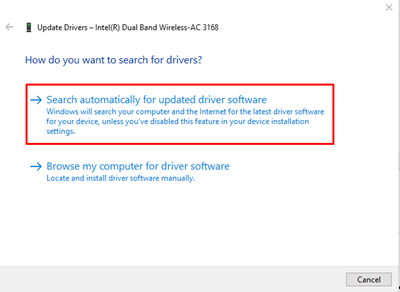
執行完整性檢查
如果嘗試在 LAN(局域網)內傳輸文件時出現信號量超時期限已過期 0x80070079錯誤,則需要執行完整性檢查。 為了成功進行 LAN 傳輸,信號不能有任何問題,並且每個連接都必須正確設置。 建議您使用管理員權限執行完整性檢查。
運行系統文件檢查器 (SFC) 和部署映像服務掃描 (DISM)
如果信號量錯誤是由於文件損壞、損壞或丟失造成的,則應使用 SFC 或 DISM 檢查來解決該問題。 要運行這些檢查,請按Win + R打開“運行”對話框,然後在空白字段中鍵入“ cmd ”。 然後,按Ctrl + Shift + Enter啟動命令提示符的高級版本。 在命令提示符中,輸入“ sfc/scannow ”並按Enter 。
系統文件檢查器將掃描您的電腦是否有任何有問題的文件。 完成後,您將看到有關如何解決信號量超時期限已過期 0x80070079錯誤的說明。
SFC 完成後,通過在命令提示符中執行“ DISM /Online /Cleanup-Image /RestoreHealth ”命令來運行部署映像服務掃描。 DISM 發現問題,請按照屏幕上的說明進行解決。
專業提示:備份所有內容
這是一個重要的免責聲明。 無論你在做什麼,你都應該在某個地方有一個備份。 如果信號量超時期限已過期,出現 0x80070079錯誤,您將面臨丟失所有相關文件的風險,這可能會變成一場噩夢。 在嘗試傳輸之前,請務必正確備份所有內容。
錯誤號0x80070079
修復這個惱人的傳輸錯誤可能非常耗時。 希望本指南能夠幫助您盡快找到解決方案,並使您的驅動程序再次正常工作。
這些技巧有幫助嗎? 您還有其他未在此介紹的嗎? 請隨意加入下面的討論並添加您可能有的任何提示/問題/經驗。
